蓝牙耳机怎么重启恢复出厂设置 蓝牙耳机恢复出厂设置步骤
更新时间:2023-11-29 17:50:29作者:jiang
蓝牙耳机怎么重启恢复出厂设置,蓝牙耳机作为一种便捷的无线音频设备,已经成为我们日常生活中不可或缺的一部分,在使用过程中,我们有时候可能会遇到一些问题,比如连接不稳定或功能失效等。此时重启或恢复出厂设置就成为了解决问题的有效方法。蓝牙耳机如何进行重启和恢复出厂设置呢?下面我们将一起来了解一下。
操作方法:
1.我们在操作的时候要知道,恢复出厂设置有两种办法,一种是强制性恢复出厂方法,还有一种是非强制性恢复出厂方法。

2.在操作强制性恢复出厂方法时,先把耳机打开。然后给蓝牙耳机充5-10秒的电,在开机状态下充电,会强制关机,然后进入恢复出厂设置的状态。

3.在操作非强制性恢复出厂方法时,我们先打开耳机的电源。然后同时按住接听键,挂断键和音量减键不放,大概要按8秒钟的时间。

4.这时就可以看到两个灯同时闪烁,然后就可以松手了。重启耳机自动进入配对状态,如果是蓝灯持续闪烁,那就是表示恢复出厂设置成功了。

以上是关于如何重启或恢复出厂设置蓝牙耳机的全部内容,如果你遇到相同的问题,可以参考本文中介绍的步骤进行修复,希望这对大家有所帮助。
蓝牙耳机怎么重启恢复出厂设置 蓝牙耳机恢复出厂设置步骤相关教程
-
 怎么将耳机恢复出厂设置 如何恢复蓝牙耳机到出厂设置
怎么将耳机恢复出厂设置 如何恢复蓝牙耳机到出厂设置2023-12-14
-
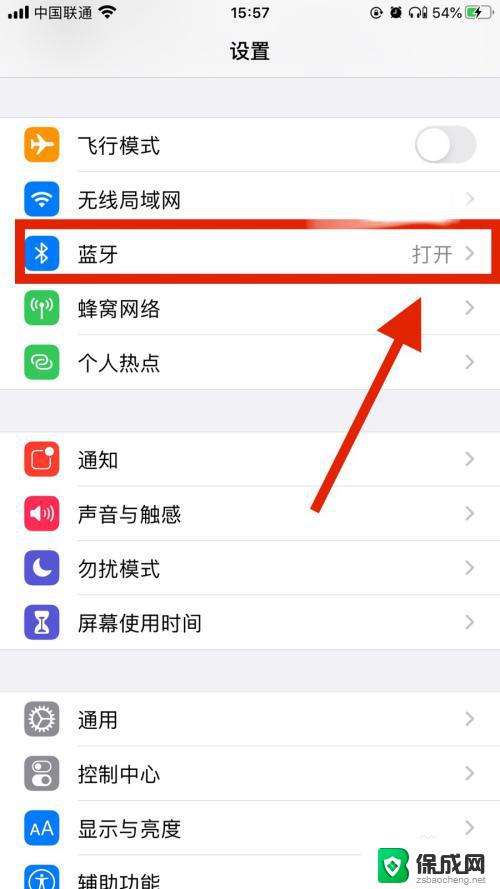 蓝牙耳机怎么重新设置 蓝牙耳机如何恢复出厂设置
蓝牙耳机怎么重新设置 蓝牙耳机如何恢复出厂设置2024-03-01
-
 newmine蓝牙耳机怎么恢复出厂设置 蓝牙耳机出厂设置恢复方法
newmine蓝牙耳机怎么恢复出厂设置 蓝牙耳机出厂设置恢复方法2023-10-08
-
 华硕rog主板bios恢复出厂设置 华硕电脑bios恢复出厂设置步骤
华硕rog主板bios恢复出厂设置 华硕电脑bios恢复出厂设置步骤2023-11-08
-
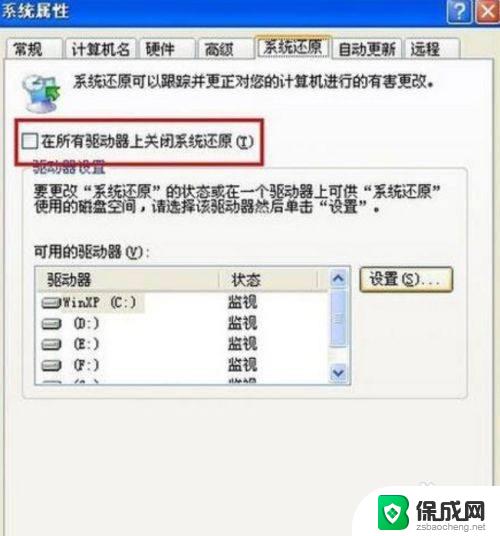 windows xp恢复出厂设置 xp系统恢复出厂设置教程
windows xp恢复出厂设置 xp系统恢复出厂设置教程2023-10-04
-
 thinkpad 恢复出厂设置 ThinkPad如何进行恢复出厂设置
thinkpad 恢复出厂设置 ThinkPad如何进行恢复出厂设置2024-04-16
电脑教程推荐